金蝶套打标准说明
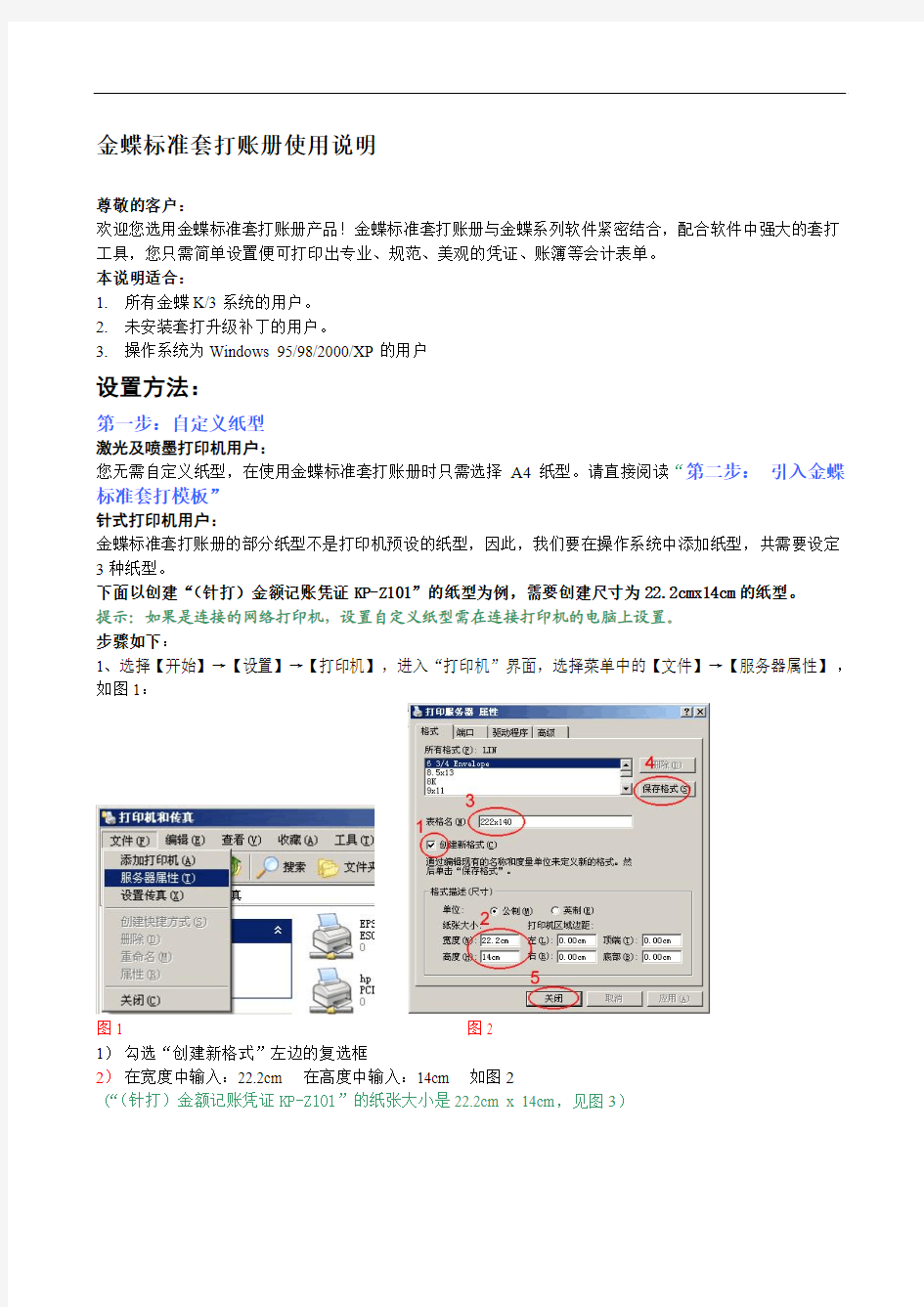

金蝶标准套打账册使用说明
尊敬的客户:
欢迎您选用金蝶标准套打账册产品!金蝶标准套打账册与金蝶系列软件紧密结合,配合软件中强大的套打工具,您只需简单设置便可打印出专业、规范、美观的凭证、账簿等会计表单。
本说明适合:
1.所有金蝶K/3系统的用户。
2.未安装套打升级补丁的用户。
3.操作系统为Windows 95/98/2000/XP的用户
设置方法:
第一步:自定义纸型
激光及喷墨打印机用户:
您无需自定义纸型,在使用金蝶标准套打账册时只需选择A4纸型。请直接阅读“第二步:引入金蝶标准套打模板”
针式打印机用户:
金蝶标准套打账册的部分纸型不是打印机预设的纸型,因此,我们要在操作系统中添加纸型,共需要设定3种纸型。
下面以创建“(针打)金额记账凭证KP-Z101”的纸型为例,需要创建尺寸为22.2cmx14cm的纸型。
提示:如果是连接的网络打印机,设置自定义纸型需在连接打印机的电脑上设置。
步骤如下:
1、选择【开始】→【设置】→【打印机】,进入“打印机”界面,选择菜单中的【文件】→【服务器属性】,如图1:
图1 图2
1)勾选“创建新格式”左边的复选框
2)在宽度中输入:22.2cm 在高度中输入:14cm 如图2
(“(针打)金额记账凭证KP-Z101”的纸张大小是22.2cm x 14cm,见图3)
图3
3)在表格名中输入:222x140 为纸型名称(纸型的名称规范请按下表设定)
4)点击“保存格式”
5)最后点击“关闭”
提示:请按上表的“表格名”给纸型命名,针式打印机版本的金蝶标准套打账册共有3种不同尺寸规格,因此,针式打印机的用户,您只需自定义3种纸型。
第二步:引入金蝶标准套打模板
如何获取模板:
1、登陆https://www.360docs.net/doc/b89523921.html,下载
2、联系金蝶当地服务机构获取
下面以引入“(针打)金额记账凭证KP-Z101”模板为例,步骤如下:
1、将下载到的模板文件保存在本机。
2、进入金蝶K/3系统【财务会计】→【总账】→【凭证处理】,进入“凭证查询”界面,如图4、图5
图4
3、选择菜单中的【工具】→【套打设置】进入“套打设置”界面,如图6:
图6
2)点击图6中的标示2的浏览按钮,选择保存好的“(针打)金额记账凭证KP-Z101.ndf”模板文件。
3)点击图6中的标示3的【引入】按钮。(注:请不要更改套打名称)在出现“套打配置文件引入成功”后点击【确定】。
4)点击【关闭】。
4、选择菜单中的【工具】→【套打设置】进入“套打设置”界面,如图7
图7
1)点击【当前设置】。
2)选择图7中标示2的下拉框。
3)选择“(针打)金额记账凭证KP-Z101”。
4)确保图7中标示4处的红勾选上(作用是将第1层的凭证表格打印出来,便于测试套打是否准确,
如测试准确后,请将红勾去掉,只打印数据,见图8与图9的对比)
图8 (打印第1层的效果)图9 (不打印第1层的效果)
5)确保图7中标示5处的复选框选上
6)点击【保存】
提示:其它套打模板的引入方法与上述一致
第三步: 打印
1、 择菜单中的【文件】→【打印凭证】,选择【使用套打】,如图
10
图10
2、 进入【文件】→【打印凭证】→【打印设置】,进入“打印设置”,如图
11
图11
1) 选择打印机名称。
2) 选择之前自定义的“222x140”纸型。 3) 点击【确定】
提示:如果选择不了“222x140”的纸型,请参阅“常见问题”。
3、 进入【文件】→【打印凭证】→【打印预览】,进入“打印预览”如图
12
图12
1)确保图12中标示1处的“显示比例”为100%。
2)点击【打印】
3、第一次的打印结果一般有点误差,即打印出来的表格线与套打纸上印刷好的表格线不能重合。见图13
图13
4、用尺子测量一下打印的表格与印好的表格的差距,测量结果是水平方向向左偏移7.5mm(图13标示1
处),垂直方向向下偏移2.8 mm(图13标示2处)
5、选择菜单中的【工具】→【套打设置】进入“套打设置”界面,如图14
图14
1)点击【当前设置】。
2)选择“凭证”栏
3)在水平偏移中填入“75”,在垂直偏移填入“-28”。(作用是将打印的位置水平方向向右偏移7.5mm,垂直方向向上偏移2.8mm,这里的尺寸单位是0.1mm,因此,75就是7.5mm,-28就是-2.8mm)
4)确保图14中标示4处的复选框选上
5)点击【保存】
6)点击【关闭】
6、重新进入【文件】→【打印凭证】→【打印预览】,点击【打印】,打印结果显示表格线与套打纸上印
刷好的表格线已经重合,表示套打已经准确,见图15
图15
7、套打准确后请选择菜单中的【工具】→【套打设置】进入“套打设置”界面,如图16
图16
1)取消图16中标示1的“打印第一层”的选择。
2)确保勾选图16中标示2处的复选框
3)点击【保存】
4)点击【关闭】
8、重新进入【文件】→【打印凭证】→【打印预览】,点击【打印】,打印结果显示,表格线已经去掉,打印的信息与预先印好的表格完美地结合。见图17
图17
到此,恭喜您的金蝶标准套打账册的设置就完成了,您可以快速地打印出标准、美观的账册了。
金蝶软件单据套打格式打印设置步骤
金蝶软件单据套打格式打印设置步骤 1、设置单据打印纸大小(有些打印机可能不支持) 开始——设置——打印机和传真 2、文件菜单——服务器属性
3、创造新格式——宽度为21.5CM 长度为14CM(要看自已打印纸大小)——保存 设置步骤:开始--设置—打印机和传真—文件菜单—服务器属性—创建新格式
解释说明:标准的单据打印纸大小一般为21CM*14CM,或者22CM*13CM。有些打印机不支持自定义纸大小,但EPSON 的LQ-630/635K系列一般支持。 (有些打印机不支持自定义纸大小的,只能选择近似的纸了!!) 4、打开一有数据的单据 5、文件——选择“使用套打” 设置步骤:在单据序时簿中打开一要设置套打格式的单据—文件菜单—选择使用套打 解释说明:系统默认的打印格式不是套打,只有选择使用套打格式后,才能注册使用套打。 6、文件菜单——选择“打印设置”
设置步骤:在单据序时簿中打开一要设置套打格式的单据—文件菜单—打印设置 解释说明:在打印设置主要设置纸大小、页边距。 7、文件菜单——选择“套打设置”——“注册套打单据”——浏览找到套打文件(比如××××.ndf) 说明:第一次使用套打前,须注册一次套打格式,第一步是选择“文件”菜单中的“套打设置”,第二步是在“注
册套打单据”页面中,选择“浏览”,找到存放套打文件的文件夹,选择该套打文件后,按“打开”。 8、文件菜单——选择“套打设置”——在“打印选项”中“套打单据”选择刚才选择的套打文件,然后其它的条件设置按下图设置即可。 9、预览打印效果,打印 点击单据上的图标“预览”,预览格式容纸是否有问题,无如问题,可按“打印”单据。
单据套打设计工具的使用——凭证模板的设计(一)--V10.4
金蝶单据套打设计工具的使用 —凭证模板的设计(一) 本文概述 ●本文档适用于K/3 10.4总账模块 ●本文档以凭证为例,介绍了K/3金蝶单据套打设计工具中主要功能菜单的用途,学 习完本文档之后,您可以初步了解如何使用这些功能菜单来实现自己想要的凭证套打效果 ●关键字:文件编辑视图绘制操作模板凭证 版本信息 ●2008年5月31日V1.0 编写人:黄帅 ●2009年6月01日V2.0 修改人:王祺 版权信息 ●本文件使用须知 著作权人保留本文件的内容的解释权,并且仅将本文件内容提供给阁下个人使用。对于内容中所含的版权和其他所有权声明,您应予以尊重并在其副本中予以保留。您不得以任何方式修改、复制、公开展示、公布或分发这些内容或者以其他方式把它们用于任何公开或商业目的。任何未经授权的使用都可能构成对版权、商标和其他法律权利的侵犯。如果您不接受或违反上述约定,您使用本文件的授权将自动终止,同时您应立即销毁任何已下载或打印好的本文件内容。 著作权人对本文件内容可用性不附加任何形式的保证,也不保证本文件内容的绝对准确性和绝对完整性。本文件中介绍的产品、技术、方案和配置等仅供您参考,且它们可能会随时变更,恕不另行通知。本文件中的内容也可能已经过期,著作权人不承诺更新它们。如需得到最新的技术信息和服务,您可向当地的金蝶业务联系人和合作伙伴进行咨询。 著作权声明著作权所有 2009 金蝶软件(中国)有限公司 所有权利均予保留
目录 1 业务背景 (3) 2 套打功能介绍 (3) 2.1如何登录到金蝶单据套打设计工具界面 (3) 2.2功能菜单介绍 (5) 2.2.1 文件菜单 (5) 2.2.2 编辑菜单 (7) 2.2.3 视图菜单 (9) 2.2.4 绘制菜单 (12) 2.2.5 操作菜单 (13)
金蝶使用说明书
金蝶KIS说明书 金蝶KIS根据中国企业在不同发展阶段的管理需要,分为迷你版、标准版、行政事业版、专业版。其中标准版提供了总账、报表、工资、固定资产、出纳管理、往来管理、财务分析等企业全面财务核算和管理。 一、使用前准备工作 一、安装前的准备工作 1、首先,建立个名为“备份”的文件夹(将来备份用)。 打开我的电脑→双击D盘或其他非系统盘→ 新建“金蝶软件” 目录→双击“金蝶软件”目录→单击右键“新建”→ 文件夹→ 系统生成一个新文件夹,输入文件夹的名字“备份”。 2、然后,同样的方法建立一个专门存放账套的文件夹。 二、快速入门 (一)、窗口说明; 1、标题栏:显示窗口名称。 2、控制菜单:常用命令,使窗口放大、缩小、关闭。 3、菜单条:包含窗口所有特定的命令,如…文件?。 (二)、鼠标操作: 1、单击:按下鼠标按键,立即放开。一般用于定位或选择做某个对象。 2、双击:快速地按两次鼠标按键。一般用于执行某个动作。 3、拖动:按下鼠标按键保持不放,然后移动,可将某个对象拖到指定位置。 4、指向:移动鼠标,使屏幕上的鼠标指针指向选择的项目。 注:如不特别声明,有关鼠标的操作均使用鼠标左键。 (三)、常用命令按钮 1、[增加]按钮:单击此按钮增加资料。 2、[修改]按钮:选中要修改的资料后单击此按钮修改资料。 3、[删除]按钮;选中资料后单击此按钮删除选中的资料。 4、[关闭]按钮:关闭当前窗口,返回上一级窗口。 5、[确认]按钮:确认输入有效。 6、[取消]按钮:输入无效,或取消某个操作。 (四)、菜单功能简介
文件菜单____ 对帐套操作的各种功能按钮。 功能菜单____ 系统各模块的启动按钮。 基础资料---- 系统基本资料设置 工具菜单____ 用于用户的授权、口令的更改、现金流量表工具等。 窗口---- 用于对软件的窗口布局的改变 帮助菜单____ 系统的在线帮助、常见问题、版本的查询。 三、软件的安装 1、硬加密软件的安装 关闭计算机→将加密卡插入计算机后的打印机接口上→ 将打印机电缆接在加密卡上→ 打开计算机,启动系统→将安装光盘放入光驱内→单击“金蝶KIS标准版”→根据系统提示进行操作→安装完毕→重新启动计算机。 2、软加密软件的安装 A,单机版的安装 启动计算机→将安装光盘放入光驱内→单击“金蝶KIS标准版” →根据系统提示操作→安装完毕→重新启动计算机。 B,网络版的安装(必须先安装网络版加密服务器) 启动计算机→将安装光盘放入光驱内→单击“网络版加密服务器” →根据提示安装→安装完毕后再安装软件;单击“金蝶KIS标准版” →根据系统提示操作→安装完毕→重新启动计算机。网上注册请参照软件内附带的KIS软加密网上注册指导手册进行。 如何启动金蝶财务软件(windows XP系统): 有两种启动方式: 1、单击“开始”→单击“所有程序” → 单击“金蝶KIS” →单击“金蝶KIS标准版”; 2、双击桌面上“金蝶KIS标准版” → 选择账套文件→输入用户名及用户密码→“确定”。 四、金蝶财务软件初始流程 1、根据手工账及业务资料建账→ 2、建立账套:→建立账户会计科目→有外币核算项目,输入该科目所核算的币种及期间汇率→有核算项目,按项目建立初始数据(往来单位、部门、职员、其他核算项目)→ 3、录入初始化数据:各账户科目期初余额及累计发生额→固定资产卡片资料录入(如不考虑明细可不输入)→ 4、试算平衡表平衡后→ 5、启用账套→ 6、日常核算 金蝶财务软件的大致操作流程
金蝶套打设置详细过程
设置方法: 第一步:自定义纸型 *激光及喷墨打印机用户: 您无需自定义纸型,在使用金蝶标准套打账册时只需选择A4纸型。请直接阅读*针式打印机用户: 金蝶标准套打账册的部分纸型不是打印机预设的纸型,因此,我们要在操作系统中添加纸型,共需要设定3种纸型。 下面以创建“(针打)金额记账凭证KP-Z101”的纸型为例,需要创建尺寸为22.2cmx14cm的纸型。 提示:如果是连接的网络打印机,设置自定义纸型需在连接打印机的电脑上设置。 步骤如下: 1、选择【开始】→【设置】→【打印机】,进入“打印机”界面,选择菜单中的【文件】→【服务器属性】, 如图1: 图1 图2 1)勾选“创建新格式”左边的复选框 2)在宽度中输入:22.2cm 在高度中输入:14cm 如图2 (“(针打)金额记账凭证KP-Z101”的纸张大小是22.2cm x 14cm,见图3)
图3 3)在表格名中输入:222x140 为纸型名称(纸型的名称规范请按下表设定) 4)点击“保存格式” 5)最后点击“关闭” 册共有3种不同尺寸规格,因此,针式打印机的用户,您只需自定义3种纸型。
第二步:引入金蝶标准套打模板 下面以引入“(针打)金额记账凭证KP-Z101”模板为例,步骤如下: 1、系统自带打印模板路径:C:\Program Files\Kingdee\KIS\MNB\NoteNdf 2、进入金蝶KIS系统【财务处理】→ 【凭证查询】,进入“凭证查询”界面,如 图4、图5 图4 图5 3、选择菜单中的【工具】→【套打设置】进入“套打设置”界面,如图6:
图6 1)点击【登记】。 2)点击图6中的标示2的浏览按钮,选择保存好的“(针打)金额记账凭证KP-Z101.ndf”模板文件。 3)点击图6中的标示3的【登记】按钮。在出现“登记单据“(针打)金额记账凭证成功”后点击【确定】。 4)点击【确定】。 4、选择菜单中的【套打设置】→【列表】进入“(针打)金额记账凭证”界面, 如图7 图7 1) 点击【列表】。 2) 选择图7中标示2的选择到“(针打)金额记账凭证”。 3) 点中图7中标示为3的【打印机设置】。 4) 进入【打印设置】在图7所标示4的“打印机名称”中选择你所以打印 机型号。 5) 点击图7中的标示5的“纸张大小”选择你所要的规格。 6) 点击图7中的标示6的“方向”选择好你所要的方向。 7) 点击图7中的标示7的【确定】。 8) 点击图7中的标示8的【关闭】。
金蝶财务软件使用说明书(标准版)
金蝶财务软件使用情况说明书 金蝶KIS根据中国企业在不同发展阶段的管理需要,分为迷你版、标准版、行政事业版、专业版。其中标准版提供了总账、报表、工资、固定资产、出纳管理、往来管理、财务分析等企业全面财务核算和管理。 一、使用前准备工作 (一)安装前的准备工作 1、首先,建立一个名为”备份”的文件夹(将来备份用)。 打开我的电脑→双击D盘或其他非系统盘→新建“金蝶软件”目录→双击“金蝶软件”目录→单击右键“新建”→文件夹→系统生成一个新文件夹,输入文件夹的名字“备份”。 2、然后,同样的方法建立一个专门存放账套的文件夹。 (二)快速入门 1、窗口说明: (1)标题栏,显示窗口名称。 (2)控制菜单:常用命令,使窗口放大、缩小、关闭。 (3)菜单条:包含窗口所有特定的命令,如‘文件’。 2、鼠标操作: (1)单击:按下鼠标按键,立即放开。一般用于定位或选择做某个对象。 (2)双击:快速地按两次鼠标按键。一般用于执行某个动作。 (3)拖动:按下鼠标按键保持不放,然后移动,可将某个对象拖到指定位置。 (4)指向:移动鼠标,使屏幕上的鼠标指针指向选择的项目。 注:如不特别声明,有关鼠标的操作均使用鼠标左键。 3、常用命令按钮 (1)[增加]按钮:单击此按钮增加资料。 (2)[修改]按钮:选中要修改的资料后单击此按钮修改资料。 (3)[删除]按钮;选中资料后单击此按钮删除选中的资料。 (4)[关闭]按钮:关闭当前窗口,返回上一级窗口。 (5)[确认]按钮:确认输入有效。 (6)[取消]按钮:输入无效,或取消某个操作。 4、菜单功能简介 (1)文件菜单 ____ 对帐套操作的各种功能按钮。 (2)功能菜单 ____ 系统各模块的启动按钮。 (3)基础资料 ---- 系统基本资料设置。 (4)工具菜单 ____ 用于用户的授权、口令的更改、现金流量表工具等。 (5)窗口 ---- 用于对软件的窗口布局的改变。 (6)帮助菜单 ____ 系统的在线帮助、常见问题、版本的查询。 (三)软件的安装 1、硬加密软件的安装 关闭计算机→将加密卡插入计算机后的打印机接口上→将打印机电缆接在加密卡上→打开计算机,启动系统→将安装光盘放入光驱内→单击“金蝶KIS标准版”→根据系统提示进行操作→安装完毕→重新启动计算机。 2、软加密软件的安装 A、单机版的安装
金蝶标准套打账册使用说明(金蝶K3版)
金蝶标准套打账册使用说明 尊敬的客户: 欢迎您选用金蝶标准套打账册产品!金蝶标准套打账册与金蝶系列软件紧密结合,配合软件中强大的套打工具,您只需简单设置便可打印出专业、规范、美观的凭证、账簿等会计表单。 本说明适合: 1.所有金蝶K/3系统的用户。 2.未安装套打升级补丁的用户。 3.操作系统为Windows 95/98/2000/XP的用户 设置方法: 第一步:自定义纸型 激光及喷墨打印机用户: 您无需自定义纸型,在使用金蝶标准套打账册时只需选择A4纸型。请直接阅读“第二步:引入金蝶标准套打模板” 针式打印机用户: 金蝶标准套打账册的部分纸型不是打印机预设的纸型,因此,我们要在操作系统中添加纸型,共需要设定3种纸型。 下面以创建“(针打)金额记账凭证KP-Z101”的纸型为例,需要创建尺寸为22.2cmx14cm的纸型。 提示:如果是连接的网络打印机,设置自定义纸型需在连接打印机的电脑上设置。 步骤如下: 1、选择【开始】→【设置】→【打印机】,进入“打印机”界面,选择菜单中的【文件】→【服务器属性】,如图1: 图1 图2 1)勾选“创建新格式”左边的复选框 2)在宽度中输入:22.2cm 在高度中输入:14cm 如图2 (“(针打)金额记账凭证KP-Z101”的纸张大小是22.2cm x 14cm,见图3)
图3 3)在表格名中输入:222x140 为纸型名称(纸型的名称规范请按下表设定) 4)点击“保存格式” 5)最后点击“关闭” 提示:请按上表的“表格名”给纸型命名,针式打印机版本的金蝶标准套打账册共有3种不同尺寸规格,因此,针式打印机的用户,您只需自定义3种纸型。 第二步:引入金蝶标准套打模板 如何获取模板: 1、登陆https://www.360docs.net/doc/b89523921.html,下载 2、联系金蝶当地服务机构获取 下面以引入“(针打)金额记账凭证KP-Z101”模板为例,步骤如下: 1、将下载到的模板文件保存在本机。 2、进入金蝶K/3系统【财务会计】→【总账】→【凭证处理】,进入“凭证查询”界面,如图4、图5
金蝶软件套打设置详解
本说明只适用于 第一步:下载套打模版 登陆https://www.360docs.net/doc/b89523921.html,“下载中心”,下载相应的压缩包,并且释放到桌面,文件重命名为“模版”,该文件夹不能轻易删除,更改路径! 第二步:自定义纸型 1、激光及喷墨打印机用户无需自定义纸型,在使用套打账册时只需选择A4纸型,请直接 阅读第三步。 2、针式打印机用户选择【开始】→【设置】→【打印机】,进入“打印机”界面,选择菜单 中的【文件】→【服务器属性】,勾选“创建新格式”左边的复选框,输入正确的高度和宽度后,以正确的名称保存,凭证和账册的大小格式如下: 产品代码宽度*高度(单位:MM)KP-Z101 、KP-Z102222*139.7 KP-Z103 、KP-Z104241*139.7 KP-Z105 、KP-Z106241*114.3 KZ-Z101、KZ-Z102、KP-Z103、KP-Z104312*203.2 KZ-Z105、KZ-Z106、KP-Z107、KP-Z108372*254 小提示:针式打印机连续打印,若打印机精度不够,可能会有偏差,用户根据实际情况,调整0.1MM。若打印出来的表格在印刷表格的下面,则纸张设置小了,增大纸张高度,反之则减小纸张高度。 第三步引入金蝶标准套打模板-------下面以引入“(针打)金额记账凭证KP-Z101”模板为例1、进入金蝶K/3系统【财务会计】 →【总账】 →【凭证处理】,进入“凭证查询界面”→“会计分录序时簿”,选择菜单中的【工具】→【套打设置】进入套打设置界面。
2、点击【引入】→【浏览】按钮,选择保存好的“针打金额记账凭证KP-Z101.ndf”模板文 件。(注:请不要改套打名称)在出现“套打配置文件引入成功”后点击“确定”。 3、点击“当前设置”,在下拉框中选择“(针打)金额记账凭证KP-Z101”,并确保红勾选上 (作用是将第1层的凭证表格打印出来,便于测试套打是否准确,如测试准确后,请将红勾去掉,只打印数据)点击保存”。 注:K/310.2以后的软件已经内嵌了模版,直接在【工具】→【套打设置】→亦可点击“当前设置”选择正确的模版,无须重复引入。 第四步:打印测试页 选择菜单中的【文件】→【打印凭证】,选择【使用套打】,然后进入【打印预览】,选择正确的打印机和纸型(激光打印机的纸型选择为A4,进纸方向为横向;针式的打印机进纸方向选择为纵向),点击【打印】。 第五步:调整打印偏差参数 1、第一次的打印结果一般有偏差,即打印出来的表格线与套打纸上印刷好的表格线不能重 合,用尺子测量一下打印的表格与印好的表格的差距-------水平偏移和垂直偏移值。 2、选择菜单中的【工具】→【套打设置】→进入“套打设置界面”,点击【当前设置】,选 择“凭证”栏,选择正确的“单据类型”。在“左右偏移量”和“上下偏移量”中填入您测量出来的数据。(作用是将打印的位置水平方向向右/左偏移mm,垂直方向向上/下偏移mm,这里的尺寸单位是0.1mm)点击【保存】→【关闭】。 3、重新进入【文件】→【打印凭证】→【打印预览】,点击【打印】,打印结果显示表格线 与套打纸上印刷好的表格线已经重合,表示套打已经准确。 4、套打准确后请选择菜单中的【工具】→【套打设置】,进入套打设置界面,取消打印“打 印第一层”的红勾,点击保存。 5、重新进入【文件】→【打印凭证】→【打印预览】,结果表示:表格线已经去掉,点击【打 印】,打印出来的数据与预先印好的表格完美结合。 第六步:打印账册
金蝶使用说明书1
金蝶说明书 金蝶KIS根据中国企业在不同发展阶段的管理需要,分为迷你版、标准版、行政事业版、专业版。其中标准版提供了总账、报表、工资、固定资产、出纳管理、往来管理、财务分析等企业全面财务核算和管理。 一、使用前准备工作 一、安装前的准备工作 1、首先,建立个名为“备份”的文件夹(将来备份用)。 打开我的电脑→双击D盘或其他非系统盘→ 新建“金蝶软件” 目录→双击“金蝶软件”目录→单击右键“新建”→ 文件夹→ 系统生成一个新文件夹,输入文件夹的名字“备份”。 2、然后,同样的方法建立一个专门存放账套的文件夹。 二、快速入门 (一)、窗口说明; 1、标题栏:显示窗口名称。 2、控制菜单:常用命令,使窗口放大、缩小、关闭。 3、菜单条:包含窗口所有特定的命令,如‘文件’。 (二)、鼠标操作: 1、单击:按下鼠标按键,立即放开。一般用于定位或选择做某个对象。 2、双击:快速地按两次鼠标按键。一般用于执行某个动作。 3、拖动:按下鼠标按键保持不放,然后移动,可将某个对象拖到指定位置。 4、指向:移动鼠标,使屏幕上的鼠标指针指向选择的项目。 注:如不特别声明,有关鼠标的操作均使用鼠标左键。 (三)、常用命令按钮 1、[增加]按钮:单击此按钮增加资料。 2、[修改]按钮:选中要修改的资料后单击此按钮修改资料。 3、[删除]按钮;选中资料后单击此按钮删除选中的资料。 4、[关闭]按钮:关闭当前窗口,返回上一级窗口。 5、[确认]按钮:确认输入有效。 6、[取消]按钮:输入无效,或取消某个操作。 (四)、菜单功能简介
文件菜单____ 对帐套操作的各种功能按钮。 功能菜单____ 系统各模块的启动按钮。 基础资料---- 系统基本资料设置 工具菜单____ 用于用户的授权、口令的更改、现金流量表工具等。 窗口---- 用于对软件的窗口布局的改变 帮助菜单____ 系统的在线帮助、常见问题、版本的查询。 三、软件的安装 1、硬加密软件的安装 关闭计算机→将加密卡插入计算机后的打印机接口上→ 将打印机电缆接在加密卡上→ 打开计算机,启动系统→将安装光盘放入光驱内→单击“金蝶KIS标准版”→根据系统提示进行操作→安装完毕→重新启动计算机。 2、软加密软件的安装 A,单机版的安装 启动计算机→将安装光盘放入光驱内→单击“金蝶KIS标准版” →根据系统提示操作→安装完毕→重新启动计算机。 B,网络版的安装(必须先安装网络版加密服务器) 启动计算机→将安装光盘放入光驱内→单击“网络版加密服务器” →根据提示安装→安装完毕后再安装软件;单击“金蝶KIS标准版” →根据系统提示操作→安装完毕→重新启动计算机。网上注册请参照软件内附带的KIS软加密网上注册指导手册进行。 如何启动金蝶财务软件(windows XP系统): 有两种启动方式: 1、单击“开始”→单击“所有程序” → 单击“金蝶KIS” →单击“金蝶KIS标准版”; 2、双击桌面上“金蝶KIS标准版” → 选择账套文件→输入用户名及用户密码→“确定”。 四、金蝶财务软件初始流程 1、根据手工账及业务资料建账→ 2、建立账套:→建立账户会计科目→有外币核算项目,输入该科目所核算的币种及期间汇率→有核算项目,按项目建立初始数据(往来单位、部门、职员、其他核算项目)→ 3、录入初始化数据:各账户科目期初余额及累计发生额→固定资产卡片资料录入(如不考虑明细可不输入)→ 4、试算平衡表平衡后→ 5、启用账套→ 6、日常核算 金蝶财务软件的大致操作流程 启动系统→进入演示账(双击名为“Sample.AIS”的文件)→ 增加新用户→ 权限设置→建立的新账套→ 初始化设置(初始数据的录入)→ 进行试算平衡→启用账套→ 日常业务处理:1、账务处理(录入→审核→汇总→查询→打印→账簿查询(总帐、明细帐、多栏帐的查询及打印)→2、固定资产处理(新增→折旧-固定资产报表查询)→3、工资管
金蝶K3套打设计
套打设计 一. 基本概念 1. 表头,活动表体,表尾 如图1所示,活动表体指的是凭证中的分录区域或帐簿中的条目区域。 2. 页眉,页脚 指的是整页的页眉/页脚,而不是针对单据而言。 3. 层 是一种对象容器,在里面可以包含多个对象。层有属性。层可以增加,也可以删除。 4. 对象 包括表头、活动表体、表尾,直线,矩形,文本,图形等。 5. 对象属性 一般的对象均具有颜色和线条、大小及位置、文本内容、文本属性等属性。 6. 活动文本 在套打原始单据中除直线、固定文字、图形等,其它根据证、帐、表的实际情况需要从数据库中取数进行打印的对象。
图1 基本概念 二. 基本操作 (一)文件 1. 新建 2. 打开 可以自动识别并打开套打设计0.5/1.0/2.0的INI/TXT/NDF 三种文件格式。 3. 二进制方式保存 以二进制数据的形式保存套打文件。 4. 文本方式保存 以文本的形式保存套打文件。 (二)编辑 1. 编辑/查看对象属性 选定需要编辑属性的对象,选择菜单“编辑”,“对象属性”,或单击工具条上的 按钮,或双击该对象,或用用鼠标左键按住活动表体的底线的活动标志上
图2 属性对话框 下拖动到希望的标右键单击该对象,选择弹出菜单的“对象属性(R)”,均会出现“属性”对话框。 (1)颜色和线条包括对象的填充颜色,线条颜色,线形,线的粗细。 (2)大小及位置包括对象的尺寸和位置信息。 (3)文本内容如果是文本对象,指定该对象是否活动文本,如果是活动文本,则选择或输入关键字,如果关键字是数值类型,则选择或输入数字格式。如果不是活动文本,则输入固定文本的内容。(图三,图四) (4)文本属性 指定在文本内容中指定文本的文本属性。包括字体、颜色、水平对齐方式、垂直对齐方式、字符间距、行间距。以及当文本长度超出对象的长度时是否自动换行,是否自动缩小字体,是否自动裁减等属性。(图五) (5)其他属性 包括是否锁定该对象,对象名称,对象所属的层,位置基准等。 选择或输入关键字选择或输入数字格式 图三:属性-文本内容示例:为活动文本,
金蝶凭证打印格式设置方法
金蝶标准套打账册与金蝶系列软件紧密结合,配合软件中强大的套打工具,您只需简单设置便可打印出专业、规范、美观的凭证、账簿等会计表单。 本说明适合: 1. 所有金蝶KIS系统的用户。 2. 未安装套打升级补丁的用户。 3. 操作系统为Windows 95/98/2000/XP的用户 设置方法: 第一步:自定义纸型 激光及喷墨打印机用户: 您无需自定义纸型,在使用金蝶标准套打账册时只需选择A4纸型。请直接阅读第二步:引入金蝶标准套打模板 针式打印机用户: 金蝶标准套打账册的部分纸型不是打印机预设的纸型,因此,我们要在操作系统中添加纸型,共需要设定3种纸型。 下面以创建“(针打)金额记账凭证KP-Z101”的纸型为例,需要创建尺寸为 22.2cmx14cm的纸型。 提示:如果是连接的网络打印机,设置自定义纸型需在连接打印机的电脑上设置。 步骤如下: 1、选择【开始】→【设置】→【打印机】,进入“打印机”界面,选择菜单中 的【文件】→【服务器属性】, 如图1: 图 1 图2 1)勾选“创建新格式”左边的复选框 2)在宽度中输入:22.2cm 在高度中输入:14cm 如图2 (“(针打)金额记账凭证KP-Z101”的纸张大小是22.2cm x 14cm,见图3)
图3 3)在表格名中输入:222x140 为纸型名称(纸型的名称规范请按下表设定)4)点击“保存格式” 5)最后点击“关闭” 表格名宽度高度适用的套打账册名称 222*14022.2cm14cm (针打)金额记账凭证KP-Z101(针打)数量外币记账凭证 KP-Z102 312*20331.2cm20.3cm (针打)总分类账KZ-Z101(针打)明细分类账KZ-Z102(针打)日记账KZ-Z103(针打)余额汇总表KZ-Z104 372*25437.2cm25.4cm (针打)数量明细表KZ-Z105(针打)外币日记账KZ-Z106(针打)多栏明细账-主 KZ-Z107 (针打)多栏明细账-辅 KZ-Z108 册共有3种不同尺寸规格,因此,针式打印机的用户,您只需自定义3种纸型。 第二步:引入金蝶标准套打模板 如何获取模板: 1、登陆https://www.360docs.net/doc/b89523921.html,下载 2、联系金蝶当地服务机构获取
金蝶kis专业版操作手册
金蝶财务系统讲解 金蝶KIS 专业版财务部分的几大操作步骤: 1、新建账套:在服务器的账套管理进行,账套管理的主要工作:新建账套、删除账套、备份账套、 恢复账套。 2、确定账套的启用时间、参数设置、基础资料的新增:如用户名的新增及授权、凭证字、计量单位、 会计科目、核算项目(客户、部门、供应商、职员···)等资料的新增 3、初始数据的录入:a、固定资产的初始数据录入并传递到总账,b、科目初始数据的录入并试算平 衡后启用财务系统。 4、财务部分的日常操作: a、账务处理的流程: b、固定资产模块的操作:固定资产卡片的新增、变动、清理、自动计提折旧,生成相应的财 务凭证 c、工资模块的使用:相关的基础资料的完善,可以从总账系统引入;公式的设置、数据的录 入、所得税的引入。 5、查看相应报表:资产负债表、利润表、自定义的报表。 具体操作如下: 一、新建账套 在服务器开始→程序→金蝶KIS专业版→工具→账套管理(单击) →确定→新建→帐套名称、数据库(即账套数据)存放路径(注意文件路径千万不要放在C盘,可在其他盘符新建个文件夹存放)、公司名称。然后点击“确定”,需要等待一会儿。 二、确定账套启用时间及帐套参数设置和相关基础资料的新增 1、账套的启用时间及参数设置 新建的账套在正式起用前要对使用的模块设置相应启用年度和启用期间。 步骤:从桌面的“金蝶KIS专业版”或者“开始→程序→金蝶KIS专业版”的 每新建好一个账套都有一个系统管理员的身份叫manager、通过选择需要登录的账套,然后点击“确定” 登录系统。 步骤:基础设置→系统参数 设置会计期间,主要是确定我们自己账套启用年度和核算会计期间数。 设置本公司账套真正启用的会计期间,是财务参数。 注意:一旦设置启用生效之后,启用会计年度和启用会计期间是无法修改。 3、用户名的新增及授权 步骤:基础设置→用户管理 选择菜单“新建用户”如下图:
金蝶商贸基础版用户手册
金蝶商贸基础版用户手册
————————————————————————————————作者:————————————————————————————————日期: ?
金蝶商贸基础版用户手册 账套管理 一、新建账套 新建账套有以下两种路径(以商贸高级版界面为例): 1、双击桌面上的“金蝶KIS商贸高级版”图标,或点击【开始】→【程序】→【金蝶KIS商贸高级版】→【金蝶KIS商贸高级版】,可打开登录界面。点击登录界面中的【新建账套】,会出现建账向导界面。 2、进入“账套管理”界面后,选择【操作】→【新建账套】,会出现建账向导界面,指导输入必要的各种账套信息,其中首先要设置企业名称。 在输入完企业名称后单击【下一步】,进入到后续信息设置流程。 一)、配置账套相关信息 账套代号:是用于数据管理的系统默认账套代号。计算机管理账套是按照文件的方式进行管理的,因此每个账套必须有一个文件名。 账套名称:供用户记忆用的账套的名称。 账套地址:存放账套文件的地址。记住账套文件存放的位置及文件的名称,可以方便以后对数据进行安全备份和维护。
二)、选择应用模式 系统提供2种应用模式: 1、财务与业务结合使用 系统默认选择此模式,属于财务业务一体化应用模式。在该模式下,业务单据可以通过“凭证制作”自动生成凭证,保证财务与业务数据的一致,同时财务结账时会对业务结账进行检查,保证业务先于财务,适合于财务与业务紧密结合核算的企业。 2、财务与业务分开使用 选择此模式,财务与业务数据各自独立,业务数据不能直接转化为财务数据,适合于财 务与业务部门各自独立核算的企业。 三)、配置购销存参数 这里的三个参数是仓库成本核算的重要原则。 是否使用分仓核算,是仓库成本核算规则的重要前提,推荐采用分仓核算,这样的优势是有多个仓库的情况下,各仓库的商品成本独立核算;选项是不可更改的,选择要慎重。 是否使用负库存和是否使用负结存,负库存业务可能会出现成本异常的隐患,因此我们推荐的管理方式是,允许负库存出库,不允许负库存结账,这两个参数可随时根据管理需要进行调整,可修改。在基础设置的账套选项里面修改。 四)、设置科目体系、记账本位币和账套启用期间 这里的参数是会计核算的基础,请公司的财务主管填写;系统根据不同的会计制度提供三套标准的科目体系供选择;除此之外,需要填入要正式使用账套的期间;这些选项是不可更改的,选择要慎重。 五)、开始创建账套 所有信息都输入正确之后,单击【完成】,系统就会开始自动进行账套的创建过程了。 二、备份账套 为了保证账套数据的安全性,需要定期对账套进行备份。一旦原有的账套毁坏,则可以通过账套恢复功能将以前的账套备份文件恢复成一个新账套进行使用。 备份账套操作: 该功能可以将账套文件备份成一个新的金蝶KIS账套。 具体操作是:
金蝶KIS专业版套打设置
金蝶K3业务单据套打设置方法 1、设置纸张规格 首先要在打印机里面设置纸张规格如图打开打印机窗口 选择打印机,然后点击“文件”,选择“服务器属性”,选择创 建新格式 然后输入“格式名”名称最好以数字0开头,例如要设置1/2 的纸张那么,名称可以输为“0-1/2”也可以自己随便输入一个,原则是自己一看就能够知道,纸张规格,输入了格式名称后,
需要输入纸张的宽度和高度,常用的打印纸规格: 1/2的纸宽度:24.1cm 高度14cm 1/3的纸宽度:24.1cm 高度9cm 也可以根据实际情况用尺子量一下纸张然后再输入规格 输入完成后点击“保存格式” 纸张类型就设置好了。 2、在软件中设置打印 第一步:进入金蝶K3软件,打开一张做好的采购申请单,然后 点击左上角的“文件”菜单,选择“打印设置”,选择纸张大小,纸张为我们刚才设置的自定义纸张,例如“0-1/2”,然后将“页 边距”中的“右边距”和“下边距”设置为0,“上边距”设置 为5,左边距根据实际打印效果调整,一般为0-20之间,打印 设置调好以后,点击“确定”。 第二步:再点击“文件”菜单下面的“使用套打”,确认“使用 套打”前面有一个小勾,然后点击“套打设置”
在套打设置页面上选择第一排的“注册套打单据”,然后点击“浏览”将已经设置好的打印模板选择进来,选择好后点击“打印 选项”在第二排的“套打单据”处选择刚才导入的模板,然后 设置每张单据打印分录数,此分录数为一张纸能够打印的最大 分录数(根据实际打印效果而定),如果单据上的分录数超过了最大分录数软件会自动分页打印。在下方的选项中只勾选“打 印表格”和“打印固定文本”设置完成后点击确定。 注意:每一个打印模板都设置有单据类型,例如在采购申请单“注册套打单据”这里只能选择“申请单”的打印模板,选择不了其他类型的打印模板。打印模板在李梅全电脑的F盘中“金蝶打印模板”文件夹中,需要用U盘拷贝到各电脑,每一种单据的打印模板对应一种单据类型
金蝶k3-最全的操作使用手册图文(最新版本)
K3 wise 12 版本系统概述 关于本系统 总账系统是财务会计系统中最核心的系统,以凭证处理为中心,进行账簿报表的管理。可与各个业务系统无缝联接,实现数据共享。企业所有的核算最终在总账中体现。 本系统主要功能有: 多重辅助核算 科目计息控制 科目预算控制 凭证分账制核算流程 强大的账簿报表查询 多币别核算的处理 现金流量表的制作 往来业务的核算处理,精确计算账龄 与其他业务系统无缝链接 对业务系统生成的凭证提供明细管理功能 自动转账设置 期末调汇的处理 期末损益结转 结账日的控制可以进行月份的选择 集团内部往来协同 多重辅助核算: 在总账系统中,可对科目设置任意多的核算项目进行多重辅助核算。并且提供丰富的核算项目账簿和报表,满足企业对多种辅助核算信息的项目管理。 提供科目计息控制: 在未使用结算中心系统时,可以对科目进行利息计算,提供资金管理,计算科目积数与利息,计算各种资金机会成本。 提供科目预算控制: 可进行科目预算,科目预算也可从预算管理系统中引入,从而在凭证录入时可根据需要进行各种控制。而与预算管理系统集成使用,可以实现更复杂的预算管理与控制。
提供凭证分账制核算流程: 系统在提供对外币通常的核算要求——统账制的基础上,同时提供了分账制核算要求下的从凭证处理到业务报表的完整核算流程。 强大的账簿报表查询: 查询账簿报表时,可追查至明细账直至凭证,同时可查询到核算项目信息。有跨期查询功能,可以在本期未结账的情况下查询以后期间的数据。提供多种核算项目报表的查询,可进行多核算项目类别的组合查询。具体提供的账簿包括:总分类账、明细分类账、数量金额总账、数量金额明细账、多栏账、核算项目分类总账、核算项目明细账等;具体提供的报表包括:科目余额表、试算平衡表、日报表、摘要汇总表、核算项目余额表、核算项目明细表、核算项目汇总表、核算项目组合表、核算项目与科目组合表、科目利息计算表、调汇历史信息表等。 多币别核算的处理: 期末自动进行调汇的处理。而通过调汇历史信息表可方便查询到各种币别的变动过程。 实现现金流量表的制作: 在凭证录入时即可指定现金流量项目,也可通过T形账户,批量指定现金流量项目,生成现金流量表的主表与附表。同时现金流量表可进行多级次多币别的查询。 实现往来业务的核算处理,精确计算账龄: 提供基于凭证的往来业务核销,可按数量与金额两种核销方式,准确计算数量金额的往来业务计算。分段准确计算账龄,利于资金控制以及账款催收,加强财务管理。 与其他业务系统无缝链接: 各业务系统可直接自动生成凭证到总账中,在总账可直接查询到各系统生成的凭证。其他业务系统可以直接从总账中进行取数。业务单据与凭证间可相互联查。 对业务系统生成的凭证提供明细管理功能: 在系统参数中提供“不允许修改/删除业务系统凭证”的参数选项,当选择了该参数,则不允许修改或删除物流系统及应收、应付系统等业系统机制凭证,反之则可以修改和删除。
KIS套打使用简易说明书
本说明只适用于KIS用户,只需按照本说明设置,便可打印出标准的金蝶套打凭证和账册。 一、KIS套打设置过程 第一步下载套打模版和第二步自定义纸型参照上一页K/3的使用说明。 第三步:引入金蝶标准套打模板---------下面以引入“(针打)金额记账凭证 KP-Z101”模板为例 1、首先进入金蝶KIS系统【财务处理】→【凭证查询】,进入“凭证查询→会计分录序时簿”界面,选择菜单中的【工具】→【套打设置】进入“套打设置”界面,点击【登记】,点击“浏览”按钮,选择在桌面上保存好的“*.ndf”模板文件,点击【登记】按钮。在出现“登记(针打)金额记账凭证成功”后点击【确定】。 2、选择菜单中的【套打设置】→【设置】以“(针打)金额记账凭证”为例。点击【设置】→点单据类型“凭证” →对应套打设置“(针打)金额记账凭证” → “打印表格”和“使用套打”打上勾,点击【应用】。 注:KIS V7.5SP2和KIS V7.5SP3的软件已经内嵌了模版,直接在【工具】→【套打设置】→【列表】→点击“自动设置”无须重复登记模版。 第四步:打印测试页 选择菜单中的【文件】→【打印凭证】,进入【打印记账凭证】→【打印设置】,进入“打印设置”,勾选“套打凭证”,“打印预览”选择正确的打印机和纸型(激光的纸型选择为A4,进纸方向为横向;针式的打印机进纸方向选择为纵向)点击【打印】。 第五步:调整打印偏差参数 1、第一次的打印结果一般有点偏差,即打印出来的表格线与套打纸上印刷好的表格线不能重合,用尺子测量一下打印的表格与印好的表格的差距-----水平偏移和垂直偏移值。 2、选择菜单中的【工具】→【套打设置】进入“套打设置”界面,点击【设置】。选择“单据类型”在“左右偏移量”和“上下偏移量”中填入您测量出来的数据。(作用是将打印的位置水平方向向右/左偏移mm,垂直方向向上/下偏移mm,这里的尺寸单位是0.1mm)点击【应用】。 3、重新进入【文件】→【打印凭证】→【打印预览】,点击【打印】,打印结果显示表格线与套打纸上印刷好的表格线已经重合,表示套打已经准确。 4、套打准确后请选择菜单中的【工具】→【套打设置】进入“套打设置”界面,取消“打印表格”的勾。进入【文件】→【打印凭证】→【打印预览】,点击【打
金蝶KIS标准版使用说明书
KIS总账系统日常操作流程 在系统初始化部分主要有以下五个方面: 1.新建帐套 2.帐套选项 3.基础资料 4.初始数据录入 5.启用帐套 (一)新建帐套: 会计科目结构-会计期期间(选择自然月份)-帐套启用期间(注意年中和年初 建帐的区别.。 打开金蝶软件点击“新建”按钮,开始新建帐套的建立,先选好帐套文件存放路径,并在文件名处输入公司简称。 点击“打开”按钮,系统打开建帐向导窗口按要求输入公司全称。 点击“下一步”按钮,设置贵公司所属行业。 点击“下一步”按钮,按要求设置会计科目结构 按要求设置会计期间界定方式 系统提示帐套建立所需的资料已经完成-点击“完成“ 进入初始化设置 用户管理设置:打开“工具”菜单-选中“用户管理”点击用户设置的新增按钮会弹出“新增用户”窗口。 用户名:一般使用会计人员的真实姓名 安全码:识别用户身份的密码,当KIS重新安装后,需要增加操作员或系统管理员。 以前操作用户已经授权过一次,此时只需要增加操作员时保证安全码与上次输入一致,则不需要重新授权。 用户授权:选中需授权的用户,点击“授权”按钮弹出“权限管理”对话框,可以给用户设置所需要的权限。 (二)帐套选项 单击初始化设置界面上的“帐套选项”-在“凭证”里把凭证字改为“记”字,结算方式可以按自己的要求设定 (三)基础资料 会计科目:在主窗口选择“会计科目”-设置会计科目 功能:设置企业会计科目 不同会计科目设置时,注意的要点各不相同,以下分为四种情况细述会计 科目的设置: 1.一般会计科目的新增设置 2.涉及外币业务核算的会计科目设置 3.挂核算项目的会计科目设置 4.数量金额式会计科目的设置 会计科目的增加: 点击“新增”按钮 一般会计科目的新增:上级科目代码与下级科目代码之间是根据科目结构设置的,位数来区分的,不需要加任何分隔符号,各级之间的下级科目名称不需要连带上级科目的名称。
金蝶KIS实用标准化套打使用说明书
金蝶KIS标准套打账册使用说明 尊敬的客户: 欢迎您选用金蝶标准套打账册产品!金蝶标准套打账册与金蝶系列软件紧密结合,配合软件中强大的套打工具,您只需简单设置便可打印出专业、规、美观的凭证、账簿等会计表单。 本说明适合: 1.所有金蝶KIS系统的用户。 2.未安装套打升级补丁的用户。 3.操作系统为Windows 95/98/2000/XP的用户 设置方法: 第一步:自定义纸型 激光及喷墨打印机用户: 您无需自定义纸型,在使用金蝶标准套打账册时只需选择A4纸型。请直接阅读“第二步:引入金蝶标准套打模板” 针式打印机用户: 金蝶标准套打账册的部分纸型不是打印机预设的纸型,因此,我们要在操作系统中添加纸型,共需要设定3种纸型。 下面以创建“(针打)金额记账凭证KP-Z101”的纸型为例,需要创建尺寸为22.2cmx14cm的纸型。 提示:如果是连接的网络打印机,设置自定义纸型需在连接打印机的电脑上设置。 步骤如下: 1、选择【开始】→【设置】→【打印机】,进入“打印机”界面,选择菜单中的【文件】→【服务器属性】,如图1: 图1 图2 1)勾选“创建新格式”左边的复选框 2)在宽度中输入:22.2cm 在高度中输入:14cm 如图2 (“(针打)金额记账凭证KP-Z101”的纸大小是22.2cm x 14cm,见图3)
图3 3)在表格名中输入:222x140 为纸型名称(纸型的名称规请按下表设定) 4)点击“保存格式” 5)最后点击“关闭” 表格名宽度高度适用的套打账册名称 222*140 22.2cm 14cm (针打)金额记账凭证KP-Z101(针打)数量外币记账凭证KP-Z102 312*203 31.2cm 20.3cm (针打)总分类账KZ-Z101(针打)明细分类账KZ-Z102(针打)日记账KZ-Z103(针打)余额汇总表KZ-Z104 372*254 37.2cm 25.4cm (针打)数量明细表KZ-Z105(针打)外币日记账KZ-Z106(针打)多栏明细账-主KZ-Z107(针打)多栏明细账-辅KZ-Z108 提示:请按上表的“表格名”给纸型命名,针式打印机版本的金蝶标准套打账册共有3种不同尺寸规格,因此,针式打印机的用户,您只需自定义3种纸型。 第二步:引入金蝶标准套打模板 如何获取模板: 1、登陆.eis100.下载 2、联系金蝶当地服务机构获取 下面以引入“(针打)金额记账凭证KP-Z101”模板为例,步骤如下: 1、将下载到的模板文件保存在本机。 2、进入金蝶KIS系统【财务处理】→【凭证查询】,进入“凭证查询”界面,如图4、图5
金蝶KIS旗舰版操作手册
远方动力KIS旗舰版项目KIS旗舰版系统操作手册 文档作者: 今创软件 创建日期: 2016-11-16 确认日期: 2016-11-16 控制编码: V 当前版本: KIS旗舰版
目录 一、销售管理................................................. 错误!未定义书签。 1、销售订单.............................................. 错误!未定义书签。 (1)销售订单新增.................................... 错误!未定义书签。 (2)销售订单的审核、反审核、修改、删除、作废、关闭.. 错误!未定义书签。 2、销售订单相关报表...................................... 错误!未定义书签。 (1)销售订单执行情况汇总表.......................... 错误!未定义书签。 (2)销售订单执行情况明细表.......................... 错误!未定义书签。 3、库存查询.............................................. 错误!未定义书签。 二、采购管理................................................. 错误!未定义书签。 1、采购订单.............................................. 错误!未定义书签。 (1)采购订单的新增.................................. 错误!未定义书签。 (2)采购订单的审核、反审核、修改、删除、作废、关闭.. 错误!未定义书签。 3、采购订单相关报表...................................... 错误!未定义书签。 (1)采购订单执行汇总表.............................. 错误!未定义书签。 (2)采购订单执行明细表.............................. 错误!未定义书签。 4、收料通知单............................................ 错误!未定义书签。 (1)收料通知单的新增................................ 错误!未定义书签。 (2)收料通知单的审核、反审核、修改、删除、作废、关闭错误!未定义书签。 5、库存查询.............................................. 错误!未定义书签。 三、仓存管理................................................. 错误!未定义书签。 1、外购入库单............................................ 错误!未定义书签。 (1)外购入库单新增.................................. 错误!未定义书签。 (2)外购入库单的审核、反审核、删除、作废、关闭...... 错误!未定义书签。 (3)红字外购入库单新增.............................. 错误!未定义书签。 (4)红字外购入库单的审核、反审核、删除、修改、作废.. 错误!未定义书签。 2、产品入库.............................................. 错误!未定义书签。 (1)产品入库单新增.................................. 错误!未定义书签。 (2)产品入库单的审核、反审核、删除、修改、作废...... 错误!未定义书签。 3、销售出库单............................................ 错误!未定义书签。 (1)销售出库单新增.................................. 错误!未定义书签。 (2)销售出库单的审核、反审核、删除、作废、关闭...... 错误!未定义书签。 (3)红字销售出库单新增.............................. 错误!未定义书签。 (4)红字销售出库单的审核、反审核、删除、修改、作废.. 错误!未定义书签。 4、生产领料.............................................. 错误!未定义书签。 (1)生产领料单新增.................................. 错误!未定义书签。 (2)生产领料单的审核、反审核、删除、作废、修改...... 错误!未定义书签。 (3)红字生产领料.................................... 错误!未定义书签。 5、调拨单................................................ 错误!未定义书签。 (1)调拨单新增...................................... 错误!未定义书签。 (2)调拨单的审核、反审核、删除、修改、作废.......... 错误!未定义书签。 6、委外加工管理.......................................... 错误!未定义书签。 (1)委外加工出库单新增.............................. 错误!未定义书签。
